
Чиглүүлэгчийн үйл ажиллагааны үеэр хэрэглэгч бүр үе үе чиглүүлэгч төхөөрөмжийн тохиргоог өөрчлөх шаардлагатай байна. Ийм үйл ажиллагаа явуулж байгаа бололтой, гэхдээ заримдаа урьдчилан таамаглаагүй асуудал гарч ирнэ. Ийм нөхцөл байдалд юу авах боломжтой вэ?
Бид чиглүүлэгч вэб үйлчлүүлэгч рүү орохыг хичээж байна
Тиймээс, та чиглүүлэгчийн вэб үйлчлүүлэгчдэд нэвтрэхийг хүссэн боловч энэ хуудас нь хөтөч дээр ачаалагдаагүй байна. Ийм тааламжгүй үзэгдлийн шалтгаан нь хэд хэдэн энгийн бөгөөд маш энгийн цогцолбортой байх боломжтой. Жишээлбэл, чиглүүлэгч, буруу тодорхойлсон IP хаяг, сүлжээний картанд буруу тохирсон байна. Бид даалгаврыг өөрөө шийдэхийг хичээх болно.Эхний үйлдлүүд
Чиглүүлэгчийн тохиргоонд нэвтрэх эрхгүйн шалтгааныг олох хамгийн эхэнд нь хамгийн энгийн дарааллыг бий болгохыг зөвлөж байна.
- Чиглүүлэгчийн хүчийг шалгана уу. Энэ нь зүгээр л ороогүй байж магадгүй юм.
- Өөр интернет хөтөч дээр чиглүүлэгч вэб интерфэйсийг оруулахыг хичээ.
- Вирусын эсрэг програм хангамж, галт ханыг компьютер дээр түр хугацаагаар идэвхгүй болгох.
- Чиглүүлэгчийн тохиргоог өөр төхөөрөмжөөс авахыг хичээ.
Юу ч тусалсангүй вэ? Дараа нь үргэлжлүүлээрэй.
Арга 1: Чиглүүлэгчийг дахин ачаалж байна
Таны чиглүүлэгчийг дагаж, буруу ажиллаж байгаа нь боломжтой. Сүлжээний төхөөрөмжийг дахин эхлүүлэх гэж оролдож болно. Энэ үйлдлийг нэлээд энгийн бөгөөд хэдхэн минут л болно. Доорх линк дээр товшиж MODER-д НЭГДСЭН НЭГДСЭН НЭГДСЭН НЭГДСЭН НЭГДСЭН НЭГДСЭН НЭГДСЭН НЭГДСЭН НЭГДСЭН ТӨЛӨВЛӨГӨӨГҮЙ ЮМ. Энэ зааврыг зөвхөн TP-LINK-д биш ямар ч чиглүүлэгчдэд бүрэн ашиглах боломжтой. Нэгэн зэрэг компьютерийг дахин эхлүүлэх.Дэлгэрэнгүй унших: Router TP-LINK-ийг дахин ачаална уу
Арга 2: Чиглүүлэгчийн IP хаягийг сайжруулсан
Сүлжээний төхөөрөмжид хандах боломжтой өөр хэрэглэгч нь чиглүүлэгчийн IP хаягийг өөрчилсөн (анхдагчаар 192.168.0.168.1.1.1.1.1) бөгөөд энэ нь чиглүүлэгч вэбийг нээх боломжгүй юм хуудас. Суурилуулсан Windows Activer-ийн үйл системийн хэрэгсэл, та сүлжээнийхээ тоног төхөөрөмжийг хурдан олж мэдэх боломжтой. Үүнийг яаж хийх вэ, холбоос дээр дарж гарын авлагад товшиж, холбоос дээр дарна уу.
Дэлгэрэнгүй унших: Чиглүүлэгчийн IP хаягийг тодорхойлох
Арга 3: Чиглүүлэгчтэй холболтыг шалгана уу
Магадгүй чиглүүлэгчтэй холболт байхгүй байх? Windows Desktop дээр Windows, Windows нь таны компьютерийг чиглүүлэгчтэй холбохыг хурдан шалгаж чадна. Тавган дээр дэлгэцийн баруун доод буланд байрлах нь сүлжээний статусын дүрсийг олдог. Гаднах шинж тэмдэг, улаан загалмай, жишээ нь үүн дээр байх ёсгүй.
Арга 4: IP хаягийг автоматаар авах
Чиглүүлэгчийн тохиргооны параметрүүд нь таны компьютерийн холболтын тохиргоонд суулгасан байгаа. Тиймээс энэ параметрийн статусыг шалгах шаардлагатай бөгөөд хэрэв өөрчлөгдсөн бол анхдагч IP хаягийг автоматаар хүлээн авахад буцаана уу. Энэхүү чиглэлд PC-ийн ALGORORITM-ийн ХӨДӨЛМӨРИЙН ХӨДӨЛМӨРИЙН МЭДЭЭЛЛИЙН МЭДЭЭЛЛИЙН МЭДЭЭЛЛИЙГ ХҮРГЭЕ.
- PCM нь "Эхлүүлэх" товчийг дарж, ширээний цэсний зүүн доод буланд байрлах товчийг дарна уу.
- Одоо "Сүлжээний болон интернет" блок, бид танд хэрэгтэй параметрүүдийг олох болно.
- Дараа нь бид "Сүлжээ ба хуваалцсан хандалтын төв" мөр "мөрийг сонгоно уу.
- Дараагийн таб дээр дараад "Адаптерийн адаптер параметрүүд" -г товшино уу. Бид бараг л зорилгодоо хүрсэн.
- "Сүлжээний холболтууд" хуудсан дээр та PCM дээр дарж, одоогийн холболтын дүрс дээр дарж, унасан цэс рүү "Properties" руу шилждэг PCM дээр дарна уу.
- "Интернет 4" мөрөнд хуудасны жагсаалтад "Интернет 4" мөрөнд, энэ параметрийн шинж чанарыг нээнэ үү.
- Бид тэмдгийг харгалзах параметрийн талбар дээр байрлуулсан. "IP хаяг автоматаар автоматаар авах" ба "DNS серверийн хаягийг автоматаар авах". "OK" дээр товшсон өөрчлөлтийг баталгаажуулна уу. Компьютерийг дахин ачаалах нь зүйтэй юм.
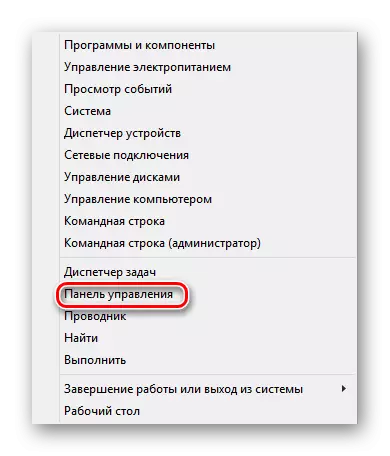




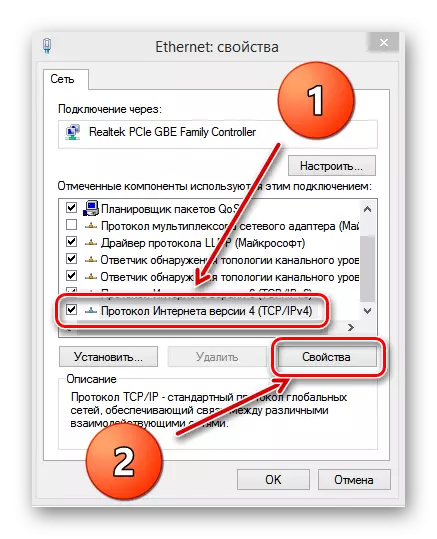

Арга 5: Чиглүүлэгчийн Вэб интерфэйс рүү нэвтрэх өөр арга
Та чиглүүлэгч Windows хэрэгслээр дамжуулан чиглүүлэгчийн тохиргоонд орохыг оролдож болно. Энэ сонголт нь зарим тохиолдолд тусалж чадна. Жишээ нь, Microsoft-ийн найм дахь хувилбарыг авч үзье.
- Зүүн товшоод "Эхлүүлэх" дүрс дээр дараад "компьютер" дүрсийг сонгоно уу.
- "Сүлжээний" хэсэгт очиж, "сүлжээнд" хэсэгт очно.
- Дараа нь "Сүлжээний дэд бүтэц" блок "Блок" блок нь бид таны чиглүүлэгчийн дүрсийг олдог.
- PCM нь чиглүүлэгч дүрс дээр дарж, буулгах цэс дээр дарж, буулгах цэс дээр дарна уу. "Төхөөрөмжийн вэб хуудсыг үзэх" хэсгийг сонгоно уу.
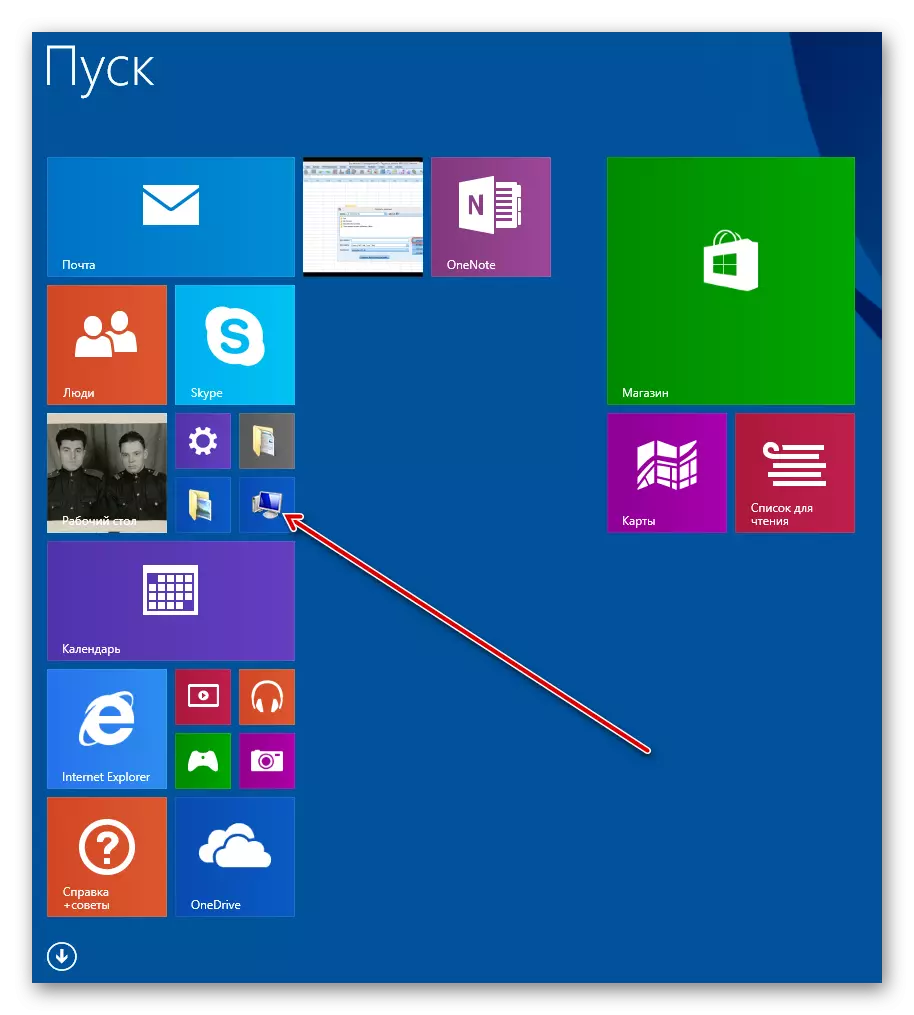


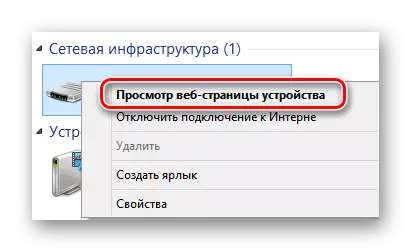
Арга 6: Чиглүүлэгчийн тохиргоог үйлдвэрт очиж үйлдвэр рүү буцаана
Дээрх зүйлсийн аль нь ч тусалсан бол ядаж эхлээд хандах боломжтой. Чиглүүлэгчийн тохиргоог үйлдвэрт тохируулах, үйлдвэрлэгчээс суулгасан үндсэн төхөөрөмж. Үүнийг яаж хийх талаар та манай вэбсайт дээрх нийтлэлд уншиж болно. Зааврыг өгсөн аргууд нь бүх брэндүүдийн чиглүүлэгчдэд хамааралтай бөгөөд зөвхөн TP-LINK биш юм.
Дэлгэрэнгүй унших: TP-Link Roint Router Тохиргоог дахин тохируулах
Таны харж байгаагаар чиглүүлэгч вэб хуудас руу нэвтрэх боломжгүй шалтгаан нь энэ асуудлыг шийдвэрлэх арга, төдийгүй энэ асуудлыг шийдэх арга байж болно. Тиймээс бүх сонголтыг дараалан туршиж үзээрэй. Хэн хайж олох нь үргэлж олох болно!
